일반적이지 않아야하지만 진실은 iCloud에서 로그 아웃 할 때 특정 문제가있을 수 있다는 것입니다. Mac. 때로는 이 과정을 몇 분이 걸릴 수 있습니다 때로는 쓸모가 없기 때문에 ID는 완전히 로그아웃되지 않습니다. ~에서 Apple . 이 게시물에서는 이 문제의 원인이 무엇인지 설명하고 이와 관련하여 빠르고 완전하게 로그아웃할 수 있는 가능한 솔루션을 제공합니다.
그리고 이미 알고 계시겠지만, 우리는 그것이 무엇인지 기억하는 것이 나쁘지 않다고 믿습니다. Mac에서 Apple ID에서 로그아웃하는 절차 , 그렇게 하기 위해 취하는 다른 조치가 문제의 원인이 될 수 있기 때문입니다. 시스템 환경설정> Apple ID에서 "일반" 탭으로 이동하여 "세션 닫기"를 클릭해야 합니다.
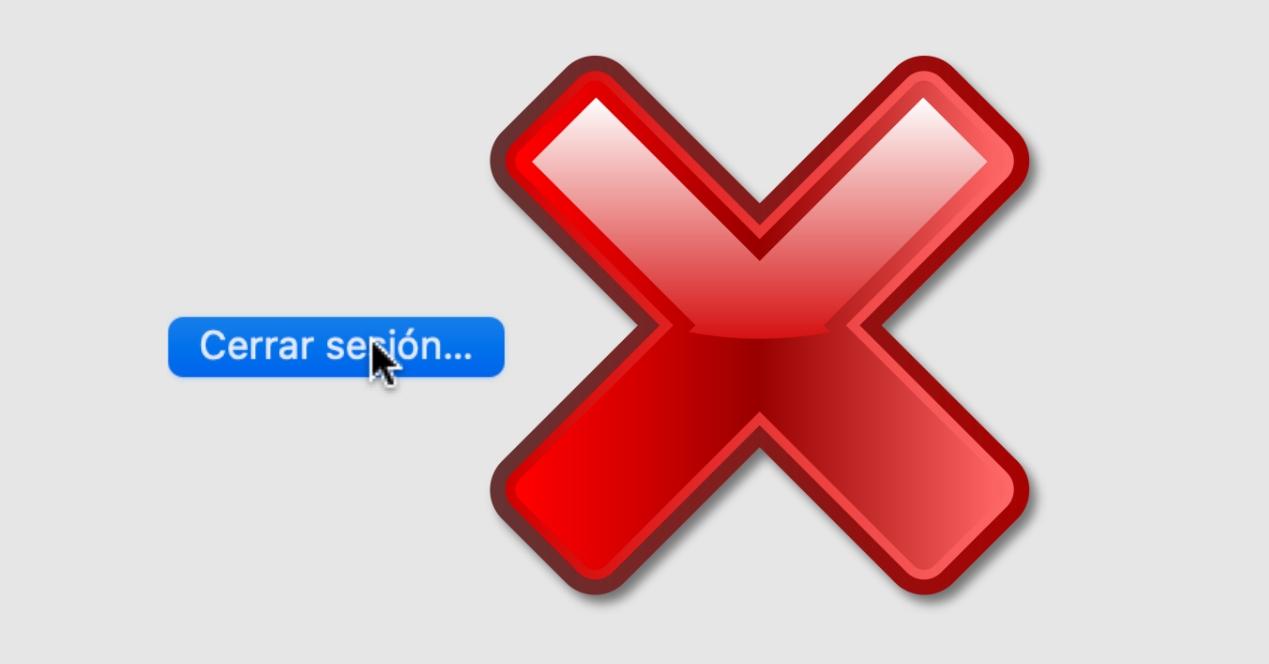
인터넷으로 인해 발생할 수 있는 문제
iCloud 동기화 및 Apple ID와 관련된 다른 모든 것은 인터넷을 통해 수행되므로 이 연결이 문제의 원인이 될 수 있습니다. 아래에서 문제를 해결하기 위해 무엇을 할 수 있는지 알려 드리겠습니다.
연결에 대한 모든 것을 잘 확인하십시오.
가장 먼저 알아야 할 것은 최대를 얻다 가능한 인터넷 속도 연결하는 것이 좋습니다 이더넷 케이블을 통해 라우터에. 가능한 한 이러한 방식으로 Mac을 인터넷에 연결해 보십시오. 가능하지 않은 경우 다음을 확인하십시오. WiFi 연결 컴퓨터를 라우터에 최대한 가깝게 유지하는 것이 좋습니다.
인터넷에 연결되어 있어도 충분히 빠르지 않을 수 있습니다. 따라서 인터넷 속도 테스트를 수행하는 것이 좋습니다. 그 후 연결 속도가 너무 느리다는 것을 감지하면 해당 지역이나 라우터 자체에 어떤 종류의 오류가 있을 수 있으므로 교환원에게 연락하여 가능한 해결책을 알려야 합니다.

모바일 연결 시도
약간 이상하게 들릴 수 있지만 인터넷 연결은 분명히 정상인데도 제대로 작동하지 못하게 하는 알 수 없는 충돌이 생성될 수 있습니다. 다른 네트워크에 연결을 시도하는 것이 좋지만 더 이상 네트워크가 없을 수 있으므로 모바일을 사용할 수 있습니다.
이를 위해 다음을 권장합니다. Mac을 완전히 끄십시오 무엇보다 먼저 전원을 켜면 모바일을 모바일 데이터 공유 모드로 전환하고 Mac을 해당 네트워크에 연결합니다. 사용해도 상관없습니다 iPhone 또는 Android. 의 경우 iOS 장치의 경우 이 옵션은 설정> 모바일 데이터에서 찾을 수 있습니다. 연결되면 Apple ID에서 로그아웃을 다시 시도합니다.
Mac에서 확인해야 할 사항
인터넷 연결을 확인한 후에도 여전히 로그아웃하는 데 문제가 있는 경우 아직 수건을 던지지 마십시오. 다른 문제를 배제하기 위해 검토할 수 있는 몇 가지 Mac 설정이 있습니다.
관리자 권한이 있습니까?
Apple ID에서 로그아웃하는 데 사용하는 사용자가 Mac에서 관리자 등급이 아닌 경우 로그아웃하지 못할 수 있습니다. 이 제한은 다른 게스트 등급을 가진 사용자가 액세스할 수 없는 기능 목록에 속합니다. 이 모든 것은 다음에서 구성됩니다. 시스템 환경 설정> 사용자 및 그룹.
이에 대한 해결책은 간단하며 해당 관리자 등급이 있는 Mac 사용자에게 로그인해야 한다는 것입니다. 해당 계정에 들어가면 문제 없이 Apple ID에서 로그아웃할 수 있지만 다른 사용자의 권한 범위를 변경하고 해당 계정으로 돌아가서 로그아웃할 수도 있습니다. 이 과정에서 관련 암호를 묻는 메시지가 표시됩니다.
컴퓨터를 안전 모드로 부팅
Mac의 안전 모드를 사용하면 문제가 소프트웨어로 인한 것인지 여부를 감지할 수 있는 모드에서 운영 체제에 액세스할 수 있습니다. 따라서 이와 같이 컴퓨터를 시작하고 Apple ID에서 로그아웃을 시도하는 것이 좋습니다. 따라야 할 단계는 Mac의 칩에 따라 다릅니다.
에 맥 인텔 칩 , 다음과 같이하세요:
- 컴퓨터가 켜져 있는 경우 컴퓨터를 완전히 끄고 10초 동안 기다립니다.
- Mac을 켜고 즉시 Shift 키를 누르고 있습니다.
- 로그인 창이 나타나면 키에서 손을 떼고 평소와 같이 사용자 계정에 로그인합니다.

당신이 있다면 Apple 실리콘이 탑재된 Mac, 다음은 안전 모드를 시작하기 위해 따라야 할 단계입니다.
- Mac이 이미 켜져 있는 경우 전원을 끄고 10초 동안 기다립니다.
- 부팅 옵션 창이 나타날 때까지 전원 버튼을 길게 눌러 컴퓨터를 다시 켭니다.
- 운영 체제가 호스팅되는 디스크를 선택합니다.
- Shift 키를 누른 상태에서 "안전 모드에서 계속"을 클릭한 다음 이 키에서 손을 뗍니다.
- 사용자 계정에 정상적으로 로그인합니다.
효과적일 수 있는 위험한 솔루션
이 시점에서 문제를 해결할 수 없으면 다음 두 가지 권장 사항 중 하나를 시도해 볼 수 있습니다. 물론 일부는 아래에서 언급할 특정 위험과 관련이 있음을 명심하십시오.
터미널에서 이 명령을 시도하십시오
Apple ID 및 iCloud와 관련된 모든 문제를 사전에 해결하는 데 사용되는 macOS 터미널 콘솔에서 실행할 수 있는 명령이 있습니다. 이렇게 하려면 검색 엔진(Command + Space)이나 런치패드를 통해 앞서 언급한 도구를 열어야 합니다. 열리면 다음 명령을 작성해야 합니다(따옴표 제외).
"모바일 계정"
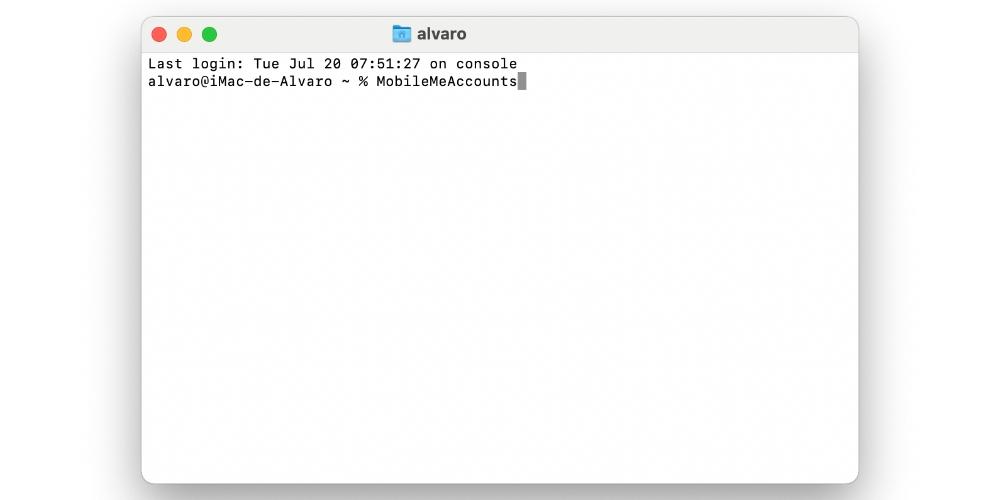
그런 다음 Enter 키를 누릅니다. 이 시점에서 Mac 관리자 암호를 묻는 메시지가 표시될 수 있습니다. 입력하고 Enter 키를 다시 누른 후 시스템 환경설정 > Apple ID 패널로 돌아가서 로그아웃을 시도하십시오.
가능한 문제 파일 삭제
이전 솔루션이 실제로 위험을 수반하지는 않지만 우리가 제안하는 다음 솔루션에는 사전 경고가 필요합니다. 모든 인터넷 계정 Mac에서 구성된 항목은 삭제됩니다. 이미 문제를 해결하기 위해 필사적이었고 위의 어느 것도 도움이 되지 않았다면 다음 단계를 따르십시오.
- Finder를 엽니 다.
- 상단 메뉴 표시줄에서 "이동"을 클릭한 다음 "폴더로 이동..."을 클릭합니다.
- "Library / Preferences /"를 입력합니다(따옴표 제외).
- 여기에서 파일을 찾으십시오” MobileMeAccounts.plist” 그것을 삭제하십시오.
문제의 다른 가능한 원인
이전 제안은 이미 Apple ID에서 로그아웃하는 문제를 해결했지만 계속 읽으면 작동하지 않는 것이 분명합니다. 그리고 문제가 복잡해지는 것 같지만, 원인은 위에서 언급한 것과 다를 수 있습니다.
macOS 버전에 문제가 있음
Apple ID에서 로그아웃하는 것은 모든 macOS 버전에서 수행할 수 있는 작업이며 오래된 버전이더라도 문제가 없습니다. 그러나 이 버전에는 이 프로세스를 방해하는 일종의 버그가 있을 수 있으므로 이것이 문제가 되지 않도록 장비를 사용 가능한 최신 버전으로 업데이트하는 것이 좋습니다.
보류 중인 업데이트가 있는지 확인하려면 시스템 환경설정> 소프트웨어 업데이트로 이동하여 다운로드를 시작할 수 있도록 인터넷 연결 상태가 양호해야 합니다. 이 옵션이 시스템 환경설정에 표시되지 않으면 App Store로 이동하여 "업데이트" 탭을 클릭하여 이 검색을 수행하십시오. 몇 년 전 이것이 Apple 컴퓨터를 업데이트하기 위해 따라야 하는 절차였기 때문입니다.
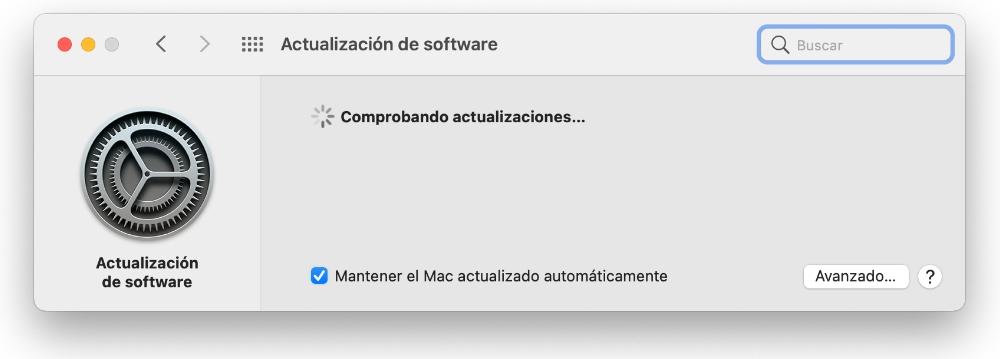
서버가 포화 상태일 수 있습니다.
이 기사의 첫 번째 섹션에서는 Apple ID 정보가 호스팅되는 Apple 서버에 연결해야 하기 때문에 인터넷 연결을 참조했습니다. 뭐, 보통 매일 일어나는 일은 아니지만, 이런 서버들이 충돌하고 회사의 서비스(이들을 포함)에 문제가 발생하는 경우가 있습니다.
이를 위해 활성화된 웹사이트에서도 확인할 수 있습니다. 문제가 감지된 상황에 처한 경우, 결국 이러한 문제를 해결하는 것은 Apple에 달려 있기 때문에 손끝에서 솔루션을 제공할 수 없습니다. 그러나 그것은 항상 일반적으로 몇 분 또는 기껏해야 몇 시간 안에 해결되기 때문에 찾을 수있는 가장 긍정적 인 경우 중 하나이므로 그때까지는 인내심을 유지해야합니다.